WordPress 添加文章
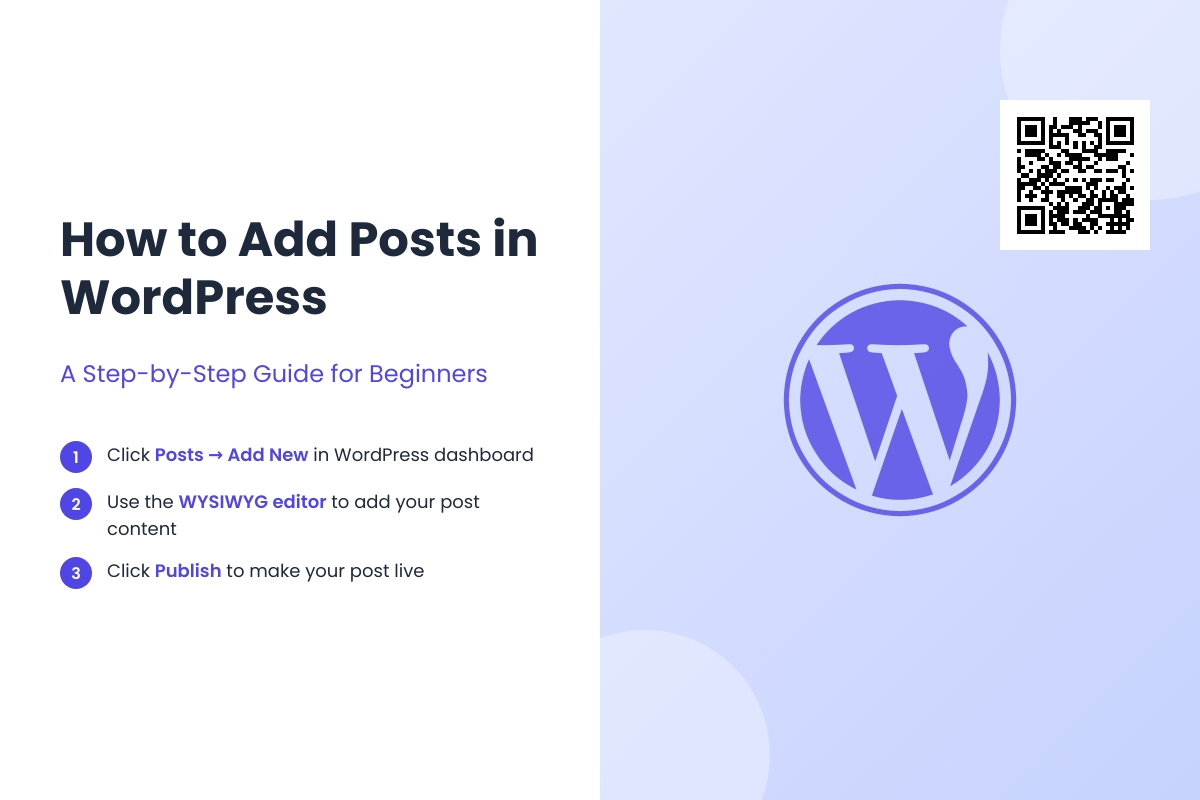
在本章中,我们将研究如何在WordPress中添加帖子。 帖子也称为文章,有时也称为博客或博客帖子。 这些用于推广您的博客。
以下是在WordPress中添加帖子的简单步骤。
步骤(1) – 点击WordPress中的Posts → Add New。
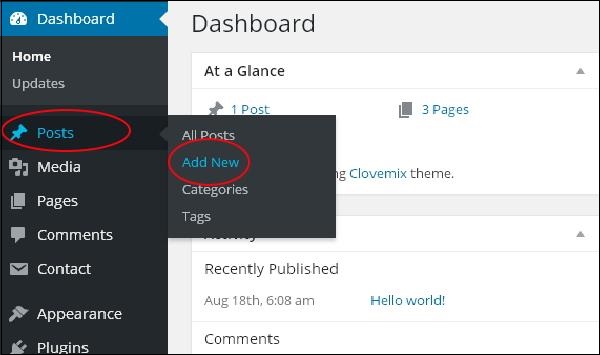
步骤(2) – 您将获得帖子的编辑器页面,如下面的屏幕所示。 您可以使用WordPress WYSIWYG编辑器添加您的帖子的实际内容。 我们将在WordPress – 添加页面一章中详细了解所见即所得编辑器。
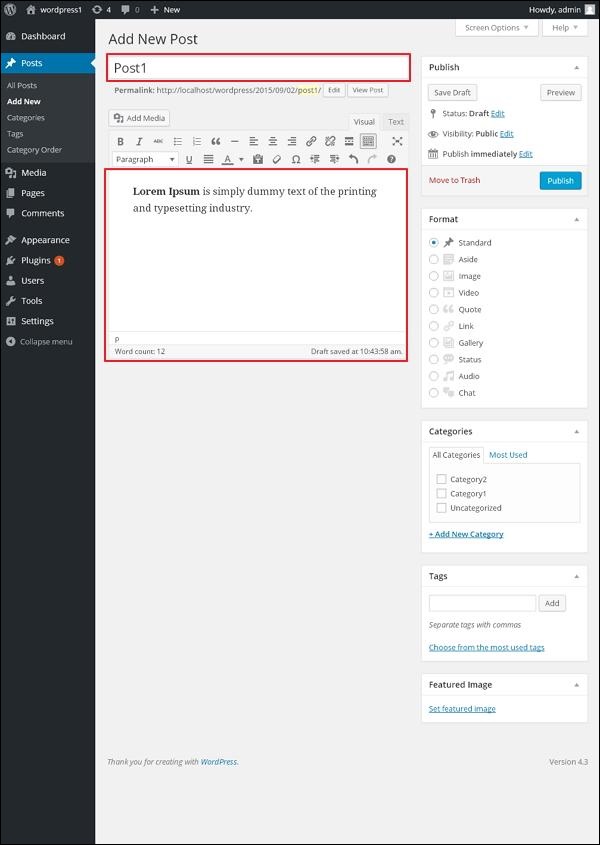
以下是添加帖子页面的编辑器页面上的字段。
-
Post Title- 输入帖子的标题,即 Post1 。
-
Post Content- 输入您的信息内容。
步骤(3) – 点击Publish按钮以发布您的相关信息。
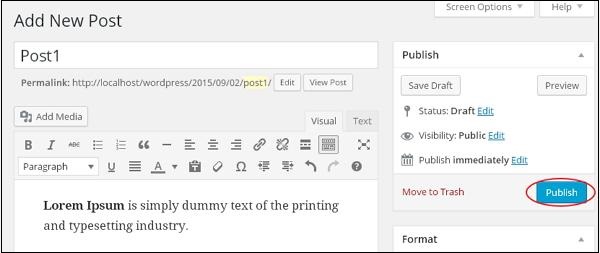
以下是“发布”部分中提供的几个其他选项。
-
Save Draft- 将帖子保存为草稿。
-
Preview- 您可以在发布前预览您的信息。
-
Move to Trash- 删除帖子。
-
Status- 将您的讯息状态更改为发布,待审核,或审核人草稿。
-
Visibility- 将信息的公开程度更改为公开,私人或受密码保护。
-
Published- 更改已发布的发布日期和时间。
你可能还喜欢下面这些文章
 WordPress小说主题wpnovo,支持多语言、付费阅读、VIP会员功能的精美小说模板
WordPress小说主题wpnovo,支持多语言、付费阅读、VIP会员功能的精美小说模板
//demo.imwpweb.com/wpnovo/多设备支持主题支持PC和移动端界面,独立设置,互不干扰。移动端首页(右)图:小说页面PC端和移动端的展示付费订阅主题支持付费订阅功能,支持付费单章订阅、整本小说订阅模式。
 WordPress自动内链插件 WPKAL ,网站全自动增加锚链接必备插件
WordPress自动内链插件 WPKAL ,网站全自动增加锚链接必备插件
什么是内链内链,顾名思义就是在同一网站域名下的内容页面之间的互相链接(自己网站的内容链接到自己网站的内部页面,也称之为站内链接)。自动内链工作原理简单来说,我们设定一些词表以及词表对应的链接,比如词是wordpress插件,链接是http
 WordPress 敏感词违禁词屏蔽插件 WPWJC 介绍与下载
WordPress 敏感词违禁词屏蔽插件 WPWJC 介绍与下载
这款插件的核心功能就是一点:找出文章中的违禁词、敏感词等措辞不当的词语,替换成你设置的更合适的词或者直接替换“*”号。请注意,需要同时下载站长工具箱和违禁词屏蔽插件,安装插件时也需要两个插件同时安装。
 WordPress 文章自动配图、缩略图插件 WPAC 介绍与下载
WordPress 文章自动配图、缩略图插件 WPAC 介绍与下载
2、自动生成的图片并非真实在磁盘中的图片,而是动态生成的,如果保存到磁盘会占用大量空间,这个空间没必要浪费,因此修改主题代码,直接将缩略图的地址改为wpac自动生成的缩略图地址是一个非常好的方案。
 WordPress 相关文章插件 wprec
WordPress 相关文章插件 wprec
wprec利用相似度算法计算每篇文章之间的相似度,找到与当前文章最相似的一些文章,展现在文章底部作为相关文章。我们知道,相关推荐插件推荐的原理是根据当前文章的特征(文章的高权重标签),从文章库中召回相关文章,再根据相关性评分,最后选出To

